Федеральное агентство железнодорожного транспорта Росийской Федерации
Государственное образовательное учреждение высшего профессионального образования
«ПЕТЕРБУРГСКИЙ ГОСУДАРСТВЕННЫЙ УНИВЕРСИТЕТ ПУТЕЙ СООБЩЕНИЯ»
Кафедра «ИНФОРМАТИКА И ИНФОРМАЦИОННАЯ БЕЗОПАСНОСТЬ»
Дисциплина: «Программно-аппаратные средства информационной безопасности»
Отчет
о выполненной лабораторной работе
на тему:
«АНАЛИЗ ТРУДОЕМКОСТИ ПРОЦЕССА ВЗЛОМА ПАРОЛЕЙ»
Выполнил студент
Факультета УПП
группы КИБ-708 ______________/А.С. Кудрявцев/
470812 подпись, дата
/номер зачетной книжки /
Санкт-Петербург
2011
1) Установить пароль на доступ к документу Word и пароль защиты на запись. Длина паролей - 5 символов. Использовать диапазоны: A-Z, a-z. Взломать пароли.
Устанавливаем пароль (‘zzzzz’) на доступ к документу Word.

Далее происходит установка пароля (‘aaaaa’) на запись.
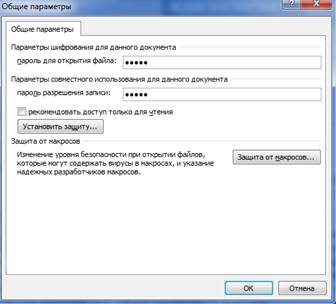
С помощью программного продукта Advanced Office XP Password Recovery выбираем документ Word, который необходимо взломать. Настраиваем диапазон пароля (A-Z, a-z, 5 символов). Запускаем процесс взлома.

По прошествии времени программа выдает пароль на доступ к документу Word. Результат взлома пароля на доступ приведен ниже.

Получив пароль на доступ, открываем документ Word, вводим известный нам пароль. Далее Word запросит ввод пароля на запись. Поскольку его мы не знаем, необходимо нажать кнопку только чтение, затем убрать пароль на доступ и сохранить документ Word под другим именем.
Возвращаемся к программе Advanced Office XP Password Recovery, выбираем только что сохраненный документ и получаем результат взлома пароля на запись.

2) Установить пароль для MSIE для ограничения доступа к информации, получаемой из Интернета. Длина пароля - 12 символов. Использовать все диапазоны. Снять или изменить пароль
Устанавливаем пароль (Kudryavtsev1) на MS IE для ограничения доступа к информации.

Запускаем программу Advanced Office XP Password Recovery и выбираем «показать пароль в IE Content Advisor». Далее можно будет установить новый пароль, либо удалить старый.
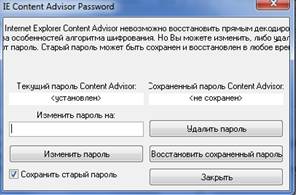
Результат удаления пароля приведен ниже.
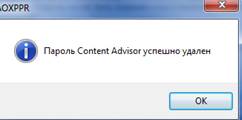
3) Установить пароль на доступ к базе данных Access. Длина пароля 10 символов. Использовать все диапазоны. Взломать пароль.
Устанавливаем пароль (‘Karina1029’) на доступ к базе данных Access.
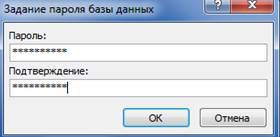
С помощью Advanced Office XP Password Recovery выбираем базу данных Access и программа выдаст нам пароль.
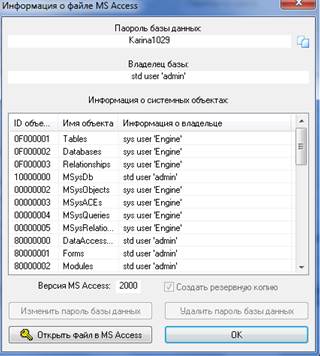
4) Установить пароль на защиту листа и книги к документу Excel. Длина паролей - 15 символов. Использовать все диапазоны. Взломать пароли.
Устанавливаем пароль (‘MarishaNikandro’) на защиту листа Excel.

Устанавливаем пароль (‘KudryavtsevAlex’) на защиту книги Excel.

Запускаем программу Advanced Office XP Password Recovery, выбираем наш документ Excel. Результат взлома приведен ниже.
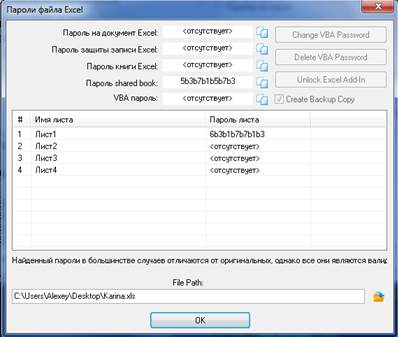
5) Установить пароли на доступ и на запись к документу Excel. Длина паролей - 5 символов. Использовать диапазоны: A-Z, 0-9. Взломать пароли.
Устанавливаем пароль (‘ALEX7’) на доступ к документу Excel.

Устанавливаем пароль (‘SKAA1’) на запись к документу Excel.

Запускаем программу Advanced Office XP Password Recovery, выбираем наш документ Excel. Результат взлома пароля на доступ приведен ниже.

Получив пароль на доступ, открываем документ Excel, вводим известный нам пароль. Далее Excel запросит ввод пароля на запись. Поскольку его мы не знаем, необходимо нажать кнопку только чтение, затем убрать пароль на доступ и сохранить документ Excel под другим именем.
Возвращаемся к программе Advanced Office XP Password Recovery, выбираем только что сохраненный документ и получаем результат взлома пароля на запись.
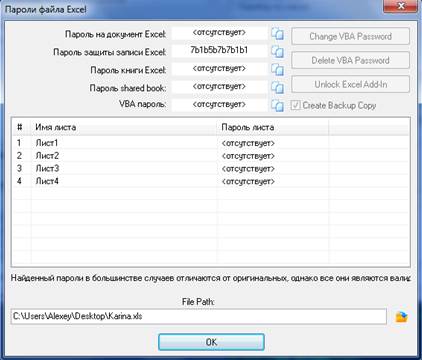
Уважаемый посетитель!
Чтобы распечатать файл, скачайте его (в формате Word).
Ссылка на скачивание - внизу страницы.